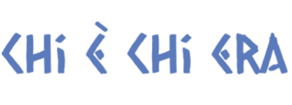Come Fare il Backup di WhatsApp: Guida Completa per Proteggere i Tuoi Messaggi e Media. WhatsApp è diventata una delle piattaforme di messaggistica più popolari al mondo, con miliardi di utenti che inviano messaggi, foto, video e altro ogni giorno.
Come Fare il Backup di WhatsApp: Guida Completa per Proteggere i Tuoi Messaggi e Media. WhatsApp è diventata una delle piattaforme di messaggistica più popolari al mondo, con miliardi di utenti che inviano messaggi, foto, video e altro ogni giorno.
Come Fare il Backup di WhatsApp: Guida Completa per Proteggere i Tuoi Messaggi e Media
Indice dei contenuti
Tuttavia, nonostante la sua convenienza e versatilità, potresti trovarti preoccupato di perdere i tuoi preziosi dati a causa di un guasto del telefono o di un errore umano. Per evitare tale disastro, è fondamentale effettuare regolarmente il backup dei dati di WhatsApp. In questo articolo, ti guideremo passo dopo passo su come fare il backup di WhatsApp in modo sicuro e affidabile.
Parte 1: Backup su Google Drive (per Android)
Se possiedi un dispositivo Android, puoi utilizzare Google Drive per eseguire il backup di WhatsApp. Ecco come:
Passo 1: Assicurati di avere un account Google attivo e collegato al tuo dispositivo Android.
Passo 2: Apri WhatsApp e vai nel menu “Impostazioni”, quindi seleziona “Chat”.
Passo 3: Tocca “Backup chat” per avviare il processo di backup.
Passo 4: Potrai scegliere la frequenza con cui desideri eseguire il backup: giornaliero, settimanale o mensile. Puoi anche selezionare se includere o meno i video nel backup (nota che i video occupano più spazio).
Passo 5: Seleziona “Google Drive” come destinazione di backup e accedi al tuo account Google, se richiesto.
Passo 6: Ora, fai clic su “Backup” e aspetta che il processo sia completato.
Parte 2: Backup su iCloud (per iPhone)
Gli utenti di iPhone possono sfruttare iCloud per eseguire il backup di WhatsApp e dei suoi dati. Ecco come procedere:
Passo 1: Verifica di avere un account iCloud attivo e con spazio di archiviazione sufficiente per i dati di WhatsApp.
Passo 2: Apri WhatsApp e vai in “Impostazioni”.
Passo 3: Seleziona “Chat” e poi “Backup chat”.
Passo 4: Tocca “Backup adesso” per avviare il processo di backup.
Parte 3: Backup Locale (per Android e iPhone)
Se preferisci evitare l’archiviazione cloud e desideri mantenere il backup dei tuoi dati di WhatsApp direttamente sul tuo dispositivo, puoi optare per un backup locale. Ecco come farlo:
Passo 1: Connetti il tuo dispositivo Android o iPhone al computer utilizzando il cavo USB.
Passo 2: Accedi al tuo dispositivo tramite Esplora risorse (per Windows) o Finder (per macOS).
Passo 3: Trova la cartella WhatsApp sul tuo dispositivo.
- Su Android: Memoria interna del telefono > WhatsApp > Database.
- Su iPhone: trova la cartella tramite le app di gestione file come iFunbox o iExplorer.
Passo 4: Copia la cartella “Database” sul tuo computer. Questo conterrà tutti i tuoi messaggi e dati di WhatsApp.
Passo 5: Ogni volta che desideri eseguire un backup, collega il dispositivo al computer e sovrascrivi la vecchia cartella “Database” con quella più recente.
Consigli Utili per un Backup Efficiente
- Programma Backup Regolari: Fissa un momento specifico, come la fine di ogni settimana, per eseguire i backup dei dati di WhatsApp. In questo modo, sarai sempre protetto contro la perdita di dati in caso di problemi.
- Mantieni lo Spazio di Archiviazione: Assicurati di avere sempre abbastanza spazio di archiviazione sul tuo account Google Drive o iCloud per completare il backup.
- Collegamento Wi-Fi: Quando esegui il backup su Google Drive o iCloud, connettiti a una rete Wi-Fi per evitare di utilizzare troppi dati mobili.
- Verifica l’Integrità dei Backup: Ogni tanto, controlla se i backup sono stati effettuati correttamente e se sono recuperabili. In questo modo, puoi essere certo che i tuoi dati sono sicuri.
Fare il backup di WhatsApp è essenziale per proteggere i tuoi preziosi messaggi, foto e video da perdite accidentali. Sia che tu utilizzi Google Drive, iCloud o un backup locale, assicurati di seguire attentamente le istruzioni fornite in questo articolo per garantire un processo di backup efficace. Ricorda di programmare backup regolari e di controllare l’integrità dei dati archiviati per una tranquillità duratura riguardo alla sicurezza dei tuoi dati di WhatsApp.